win11系统的桌面图标变成了白板 win11桌面快捷图标变成白板怎么修复
更新时间:2024-05-25 09:02:05作者:relsound
Win11系统的桌面图标变成了白板,让很多用户感到困惑和不知所措,这种情况可能是由于系统更新或者软件冲突所致,但不用担心,修复起来并不复杂。在Win11系统中,修复桌面快捷图标变成白板的方法有很多种,可以尝试重新设置图标缓存、更改图标大小或者使用专门的修复工具等方式来解决这一问题。只要按照正确的步骤操作,相信很快就能让桌面恢复正常。
win11桌面快捷图标变成白板怎么办1、打开白色方块应用的文件位置,将文件的路径复制下来
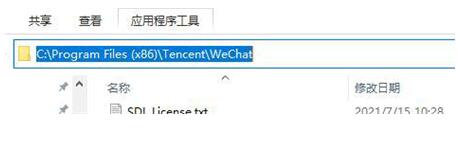
2、右键进入应用的属性页面,点击打开更改图标的页面
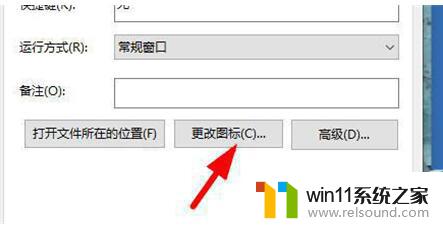
3、将复制的内容粘贴到对应的位置,加上文件的自身的名称
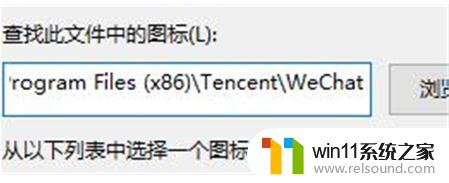
4、点击确定就会出现图标,自由的选择一个,点击确定
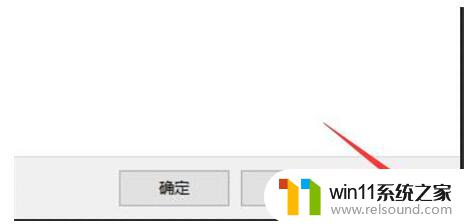
5、在属性页面点击应用即可恢复
以上就是Win11系统桌面图标变成了白板的全部内容,如果您需要的话,您可以按照以上步骤进行操作,希望这对大家有所帮助。
win11系统的桌面图标变成了白板 win11桌面快捷图标变成白板怎么修复相关教程
- 为什么文件图标变成白色 Windows桌面图标变成白色文档如何解决
- 怎么把快捷方式改成正常图标 电脑桌面快捷图标变成正常图标的方法
- win11发送桌面图标 win11系统怎样在桌面上创建应用快捷方式
- win11桌面变成黑白 Win11屏幕变黑后如何解决
- win11的桌面图标的箭头怎么消除 Win11去除桌面图标小箭头方法
- win11桌面图标随意摆放的方法 win11桌面图标如何随意移动
- 桌面图标太大怎么恢复原状 WIN10桌面图标变大了无法操作怎么办
- win11桌面上显示我的电脑图标 Win11系统怎样在桌面上显示我的电脑图标
- win11怎么把控制面板放到桌面 win11控制面板如何添加到桌面
- 新电脑win11首次开机桌面有快捷图标吗 Win11电脑开机桌面上图标消失原因
- 英伟达新一代AI芯片过热延迟交付?公司回应称“客户还在抢”
- 全球第二大显卡制造商,要离开中国了?疑似受全球芯片短缺影响
- 国外芯片漏洞频发,国产CPU替代加速,如何保障信息安全?
- 如何有效解决CPU温度过高问题的实用方法,让你的电脑更稳定运行
- 如何下载和安装NVIDIA控制面板的详细步骤指南: 一步步教你轻松完成
- 从速度和精度角度的 FP8 vs INT8 的全面解析:哪个更适合你的应用需求?
微软资讯推荐
- 1 英伟达新一代AI芯片过热延迟交付?公司回应称“客户还在抢”
- 2 微软Win11将为开始菜单/任务栏应用添加分享功能,让你的操作更便捷!
- 3 2025年AMD移动处理器规格曝光:AI性能重点提升
- 4 高通Oryon CPU有多强?它或将改变许多行业
- 5 太强了!十多行代码直接让AMD FSR2性能暴涨2倍多,性能提升神速!
- 6 当下现役显卡推荐游戏性能排行榜(英伟达篇)!——最新英伟达显卡游戏性能排名
- 7 微软发布Win11 Beta 22635.4440预览版:重构Windows Hello,全面优化用户生物识别体验
- 8 抓紧升级Win11 微软明年正式终止对Win10的支持,Win10用户赶紧行动
- 9 聊聊英特尔与AMD各自不同的CPU整合思路及性能对比
- 10 AMD锐龙7 9800X3D处理器开盖,CCD顶部无3D缓存芯片揭秘
win10系统推荐